Come utilizzare Outlook senza un account di posta elettronica
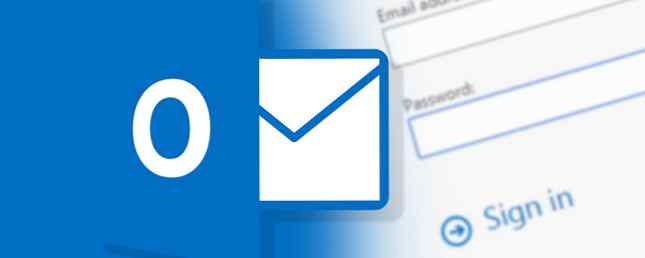
Microsoft Outlook può essere trasformato in un'attività semplice ma potente e project manager Come utilizzare Outlook per la gestione semplice di attività e progetti Come utilizzare Outlook per la gestione semplice di progetti e attività Outlook può funzionare come semplice strumento per la gestione di progetti e attività. Ti mostriamo come configurare le attività di Outlook per impostare promemoria e date di scadenza, assegnare le cose da fare e tenere traccia dei vincoli. Leggi di più, rendendolo utile anche se non ne hai bisogno per le email. Ma come? Dopo tutto, Outlook ti saluta sempre con a “Benvenuto in Outlook” schermo e chiede il tuo indirizzo email.
Puoi avviare Outlook senza un indirizzo email. Ciò consente di utilizzare il software per il calendario e le attività o solo per la gestione dei contatti.
Come utilizzare Outlook senza un account di posta elettronica
È un semplice processo in un'unica fase. Fai clic sul pulsante Windows e nel tipo di casella Cerca e premi Invio:
outlook.exe / pim Nota lo spazio tra “.EXE” e “/ pim” nel comando precedente. Inoltre, non dovrebbe esserci spazio nel nome del profilo. Il nome del profilo può essere qualsiasi descrittore con cui potreste chiamarlo. Outlook viene avviato senza un indirizzo email, contatti, attività o voci del calendario.

Tieni presente l'unico svantaggio dell'utilizzo di Outlook senza un account di posta elettronica:
Qualsiasi informazione personale creata in questo profilo di Outlook pulito sarà disponibile solo su questo computer locale. Nessuna delle tue informazioni verrà sincronizzata a meno che tu non aggiunga anche un account email a Outlook che supporti la condivisione di contatti, attività e voci del calendario.
Quindi, se desideri aggiungere un account email in un secondo momento, puoi seguire questi due metodi:
- Puoi andare a File> Informazioni> Aggiungi account per iniziare il processo di aggiunta di un indirizzo email, se lo desideri.
- È inoltre possibile connettersi a un file PST di backup e portare i dati in questo Outlook. Vai a File> Apri ed esporta-> Apri file di dati di Outlook.Questo file di dati può essere trasformato nel tuo account Outlook predefinito da File> Impostazioni account> Impostazioni account> File di dati> Imposta come predefinito.
L'opzione per aprire Outlook aggirando i dettagli dell'account e-mail lo rende anche uno strumento prontamente disponibile per l'archiviazione di vecchi file PST o l'apertura di uno per i suoi dati.
Usi Microsoft Outlook proprio come un gestore di informazioni personali?
Scopri di più su: Microsoft Outlook.


